Porsche Panamera
Afin de mettre à jour votre GPS: Porsche Panamera la dernière mise à jour, il faut suivre les instructions suivante.
Tout d’abord, assurez-vous que vous avez obtenu le fichier de mise à jour Porsche Panamera périphérique, téléchargé à partir SpeedcamUpdates.com.
Si encore n’ont pas eu, vous pouvez l’obtenir maintenant remplissant le formulaire que vous voyez sur cette page.
- Extraire les fichiers du paquet zip SpeedcamUpdates. Si le fichier que vous avez téléchargé n´est pas un fichier ZIP signifie que le fichier est déjà décompressé, et vous pouvez continuer à l´étape suivante de cette notice de montage.
- Connectez-vous à votre compte Porsche par l'entremise de Ma Porsche
- Une fois que vous vous êtes connecté au site Web de MyPorsche, sélectionnez l'option Services.
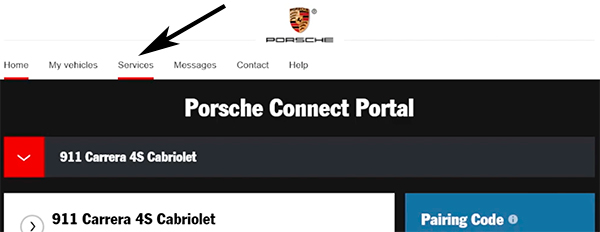
- Ensuite, sélectionnez le bouton PoIs de la liste portail.
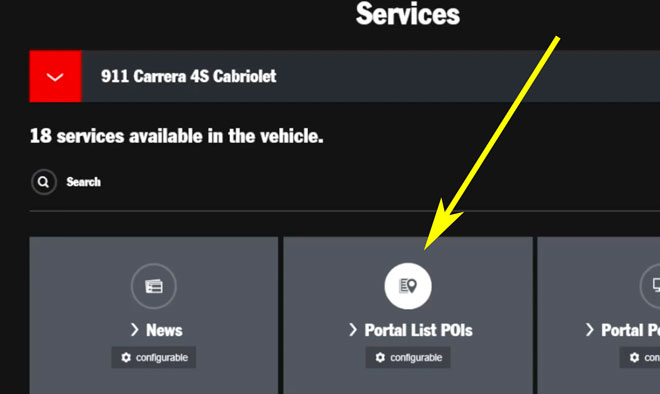
- Maintenant, appuyez sur Configurer le bouton PoIs Liste de portail
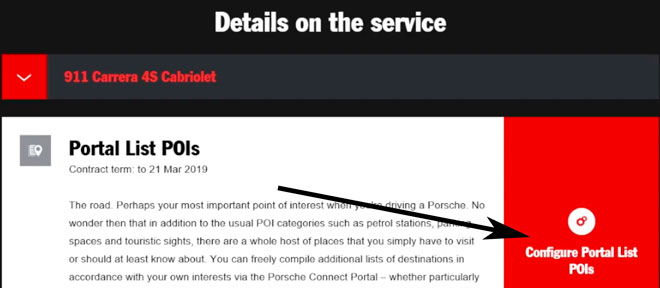
- Appuyez sur le bouton liste de destination de téléchargement.
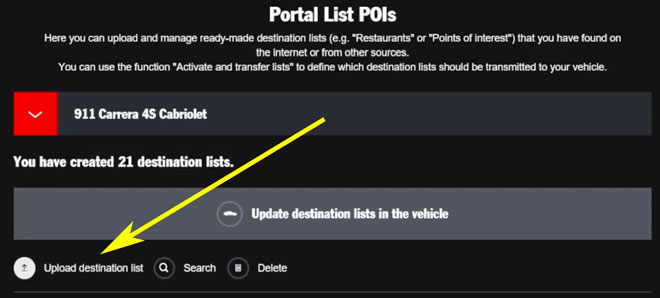
- Appuyez sur le bouton De navigation.
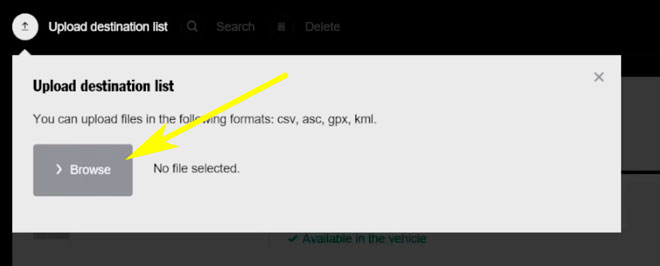
- Vous aurez besoin des fichiers téléchargés à partir de notre site Web.
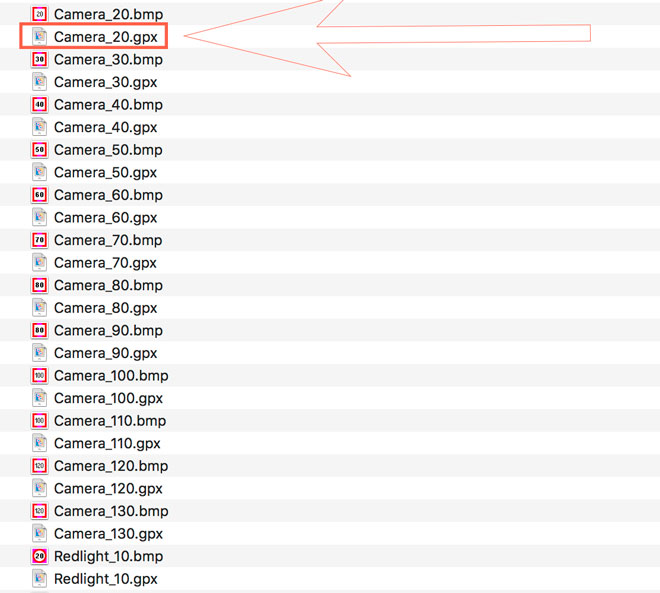
- Téléchargez chaque fichier et enregistrez-le.
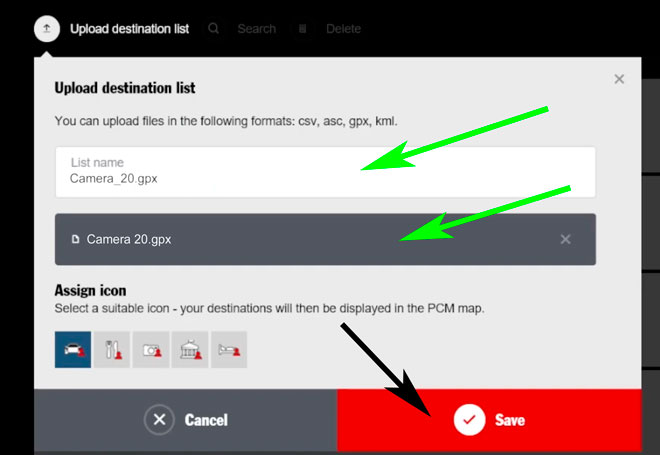
- Appuyez maintenant sur le bouton pour mettre à jour les listes de destination s'ils se sont donné sa ilinventes dans votre véhicule.
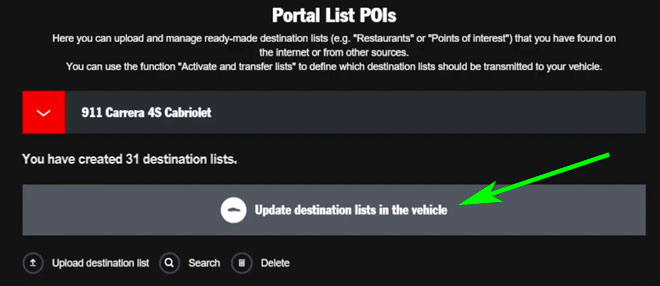
- Appuyez enfin sur le bouton d'interrupteur et installez-le dans l'état vert.
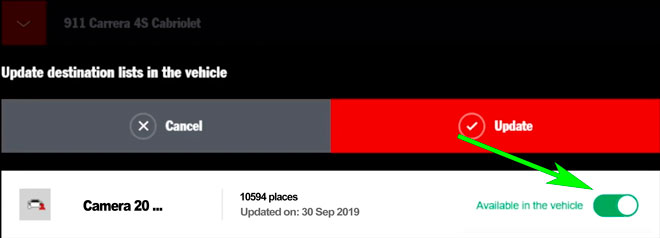
- Allumez votre appareil GPS Porsche Panamera.
- Appuyez sur le bouton NAV.
- Touchez à l'écran, le bouton Destinations spéciales.
- Maintenant, appuyez sur le bouton Recherche à proximité.
- Touch Portal Destinations spéciales.
- Liste de mise à jour tactile
- Sélectionnez votre connexion utilisateur pour vous connecter au portail MyPorsche
- Appuyez sur le bouton Mise à jour en ligne.
- Cochez la case pour télécharger le nouveau paquet disponible et appuyez sur le bouton de démarrage.
- Vous pouvez maintenant activer l'affichage de nouveaux équilibres sur la carte. Sélectionnez MAP. Sélectionnez OPT. Sélectionnez l'affichage de la carte. Sélectionnez les couches de carte. Cochez la case pour les nouveaux POI et sélectionnez toutes les nouvelles catégories qui ne sont pas encore cochées.
- L'avertissement audio peut également être activé. Sélectionnez SET MAP. Sélectionnez Avis. Sélectionnez avis de proximité POI. Cochez la case pour activer la fonction Avertissements de proximité.
Rappelez-vous que vous pouvez personnaliser librement votre téléchargement. Accédez à du panneau de commande du client et à l’aide de l’outil de personnalisation afin d’obtenir une base de données de radars sur mesure selon vos besoins. Vous aurez besoin de cet outil si votre appareil n’accepte pas la taille de la nouvelle mise à jour. Vous pouvez ajouter et supprimer des données de radars de pays à votre configuration actuelle.
COMMENTAIRES DES CLIENTS
Émilie R.
Le service offert sur votre site est exceptionnel! J'ai reçu rapidement le fichier de données pour mettre à jour la carte GPS de ma Porsche 911 et tout s'est déroulé sans aucun problème. Les données sont de haute qualité et le processus était très simple.
Sophie A.
Le service était exceptionnel! Les données pour mettre à jour la carte du GPS de ma Porsche Panamera étaient de haute qualité. Je recommande fortement ce site pour tous les propriétaires de voitures de luxe en quête de précision et de fiabilité. Merci bea
Sophie M.
Le service est incroyable! J'ai reçu le fichier de données pour mettre à jour la carte du GPS de ma Porsche 718 et tout s'est déroulé sans problème. Les données sont de haute qualité et le processus était très simple. Je recommande vivement ce site pour t
